Uppdatering av fast programvara¶
Den här guiden beskriver hur du uppdaterar Heads firmware för NitroPad.
Dessa anvisningar är relevanta i följande fall:
Du vill uppdatera Heads firmware.
Du har redan utfört en OEM-fabriksåterställning, men TPM-räknaren har inte återställts.
Förberedelse¶
Anslut din NitroPad till ett eluttag och ladda batteriet till över 70 %.
Ladda ner senaste firmware och spara den på ett USB-minne. För:
NitroPad T430:
firmware-nitropad-t430-[version].npfNitroPad X230:
firmware-nitropad-x230-[version].npfNitroPad NV41:
firmware-nitropad-nv41-[version].npfNitroPad NS50:
firmware-nitropad-ns50-[version].npf
Kontroll av firmware-signatur¶
Följ dessa steg för att verifiera den inbyggda programvaran:
Ladda ner sha256sum.sig och lagra den
Ladda ner och importera Markus Meissners gpg-nyckel.
Kontrollera signaturen:
gpg --verify sha256sum.sig sha256sum
Du förväntar dig ett resultat som detta:
gpg: Signature made Wed 05 Jul 2023 04:30:34 PM CEST
gpg: using RSA key C7E32619E2F71736F5910BB144CB2D868DD16BDA
gpg: Good signature from "Markus Meissner <meissner@nitrokey.com>" [ultimate]
gpg: aka "Markus Meissner <coder@safemailbox.de>" [ultimate]
Detta verifierar filen.
Förfarande¶
Detta är den faktiska uppdateringsproceduren. Vanligtvis visas inte de två första skärmarna - i så fall börjar du från steg 3.
(Valfri skärm) Välj ”Ignorera fel och fortsätt till standardstartmenyn”.

(Valfri skärm) Välj ”Ignorera fel och fortsätt till standardstartmenyn”.
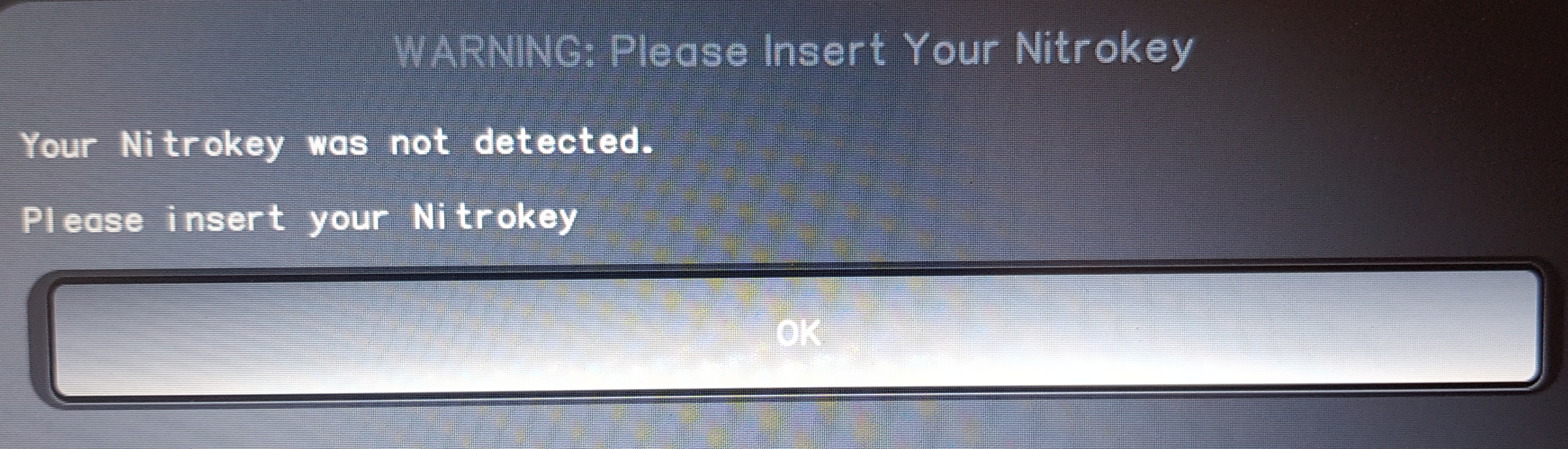
Gå till ”Alternativ”.
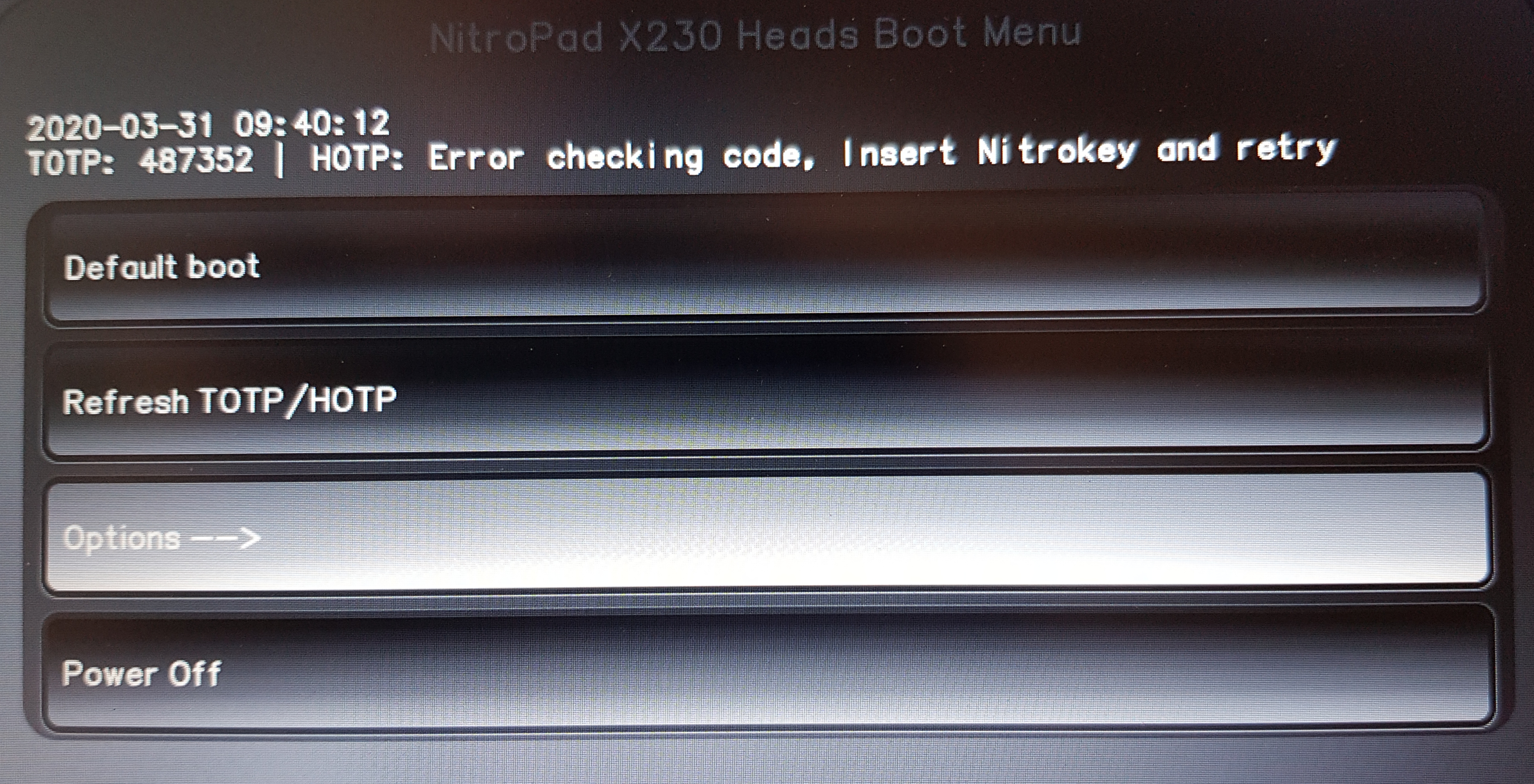
Välj ”Flash/uppdatera BIOS”.

Bekräfta det första alternativet.
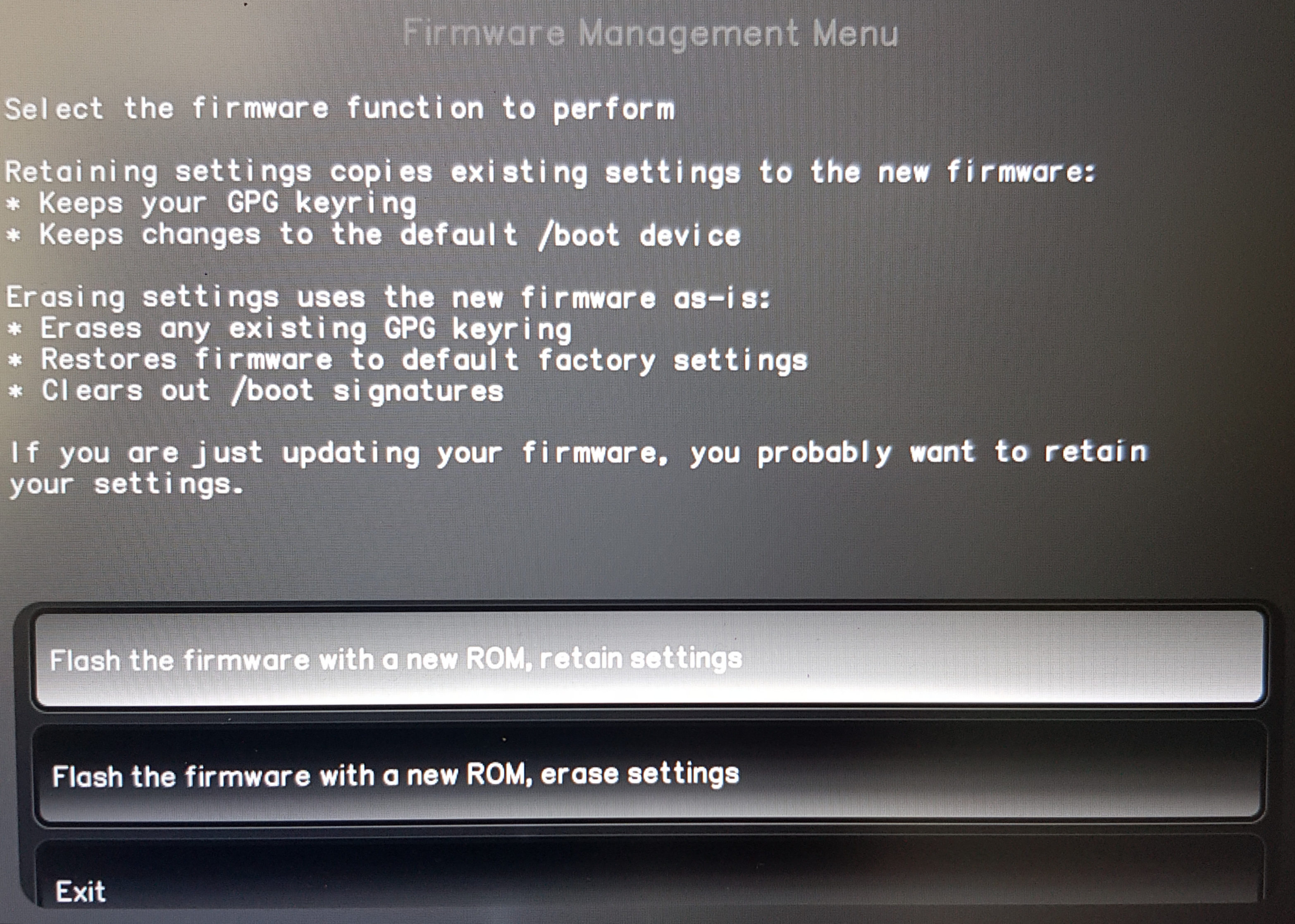
Bekräfta processen med Enter.
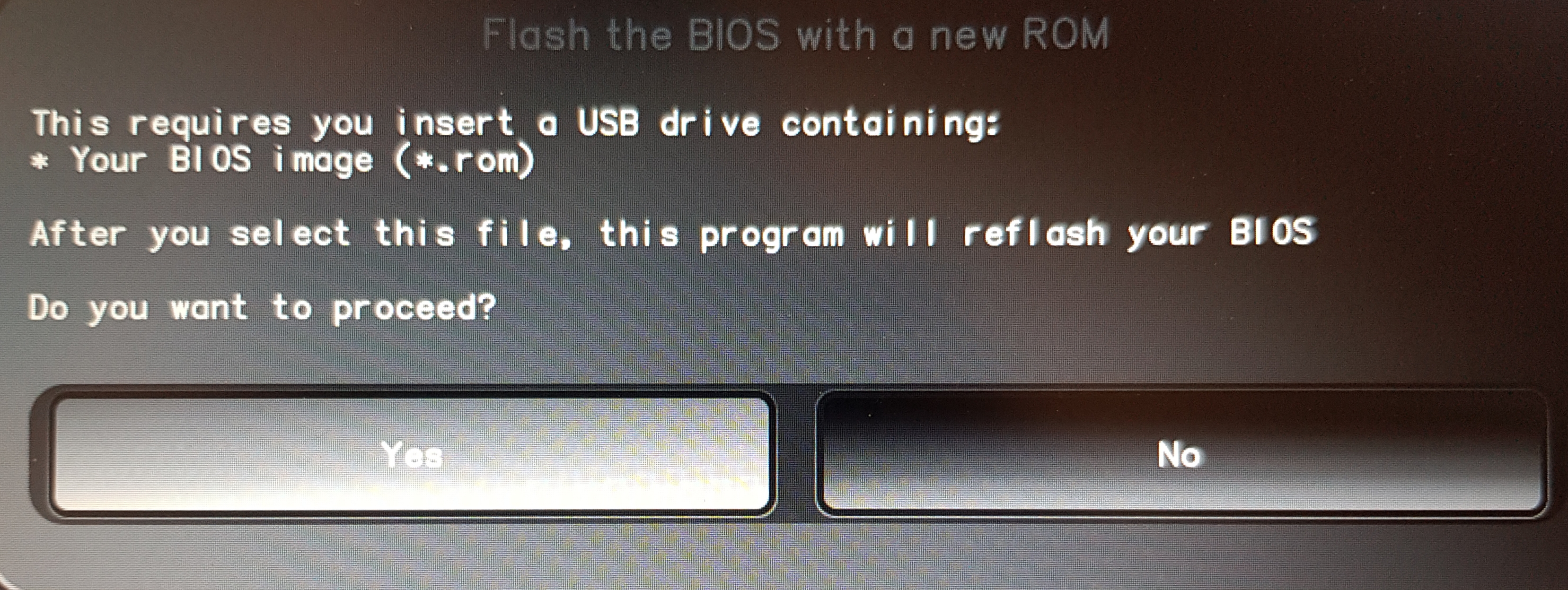
Välj önskad .npf-fil.
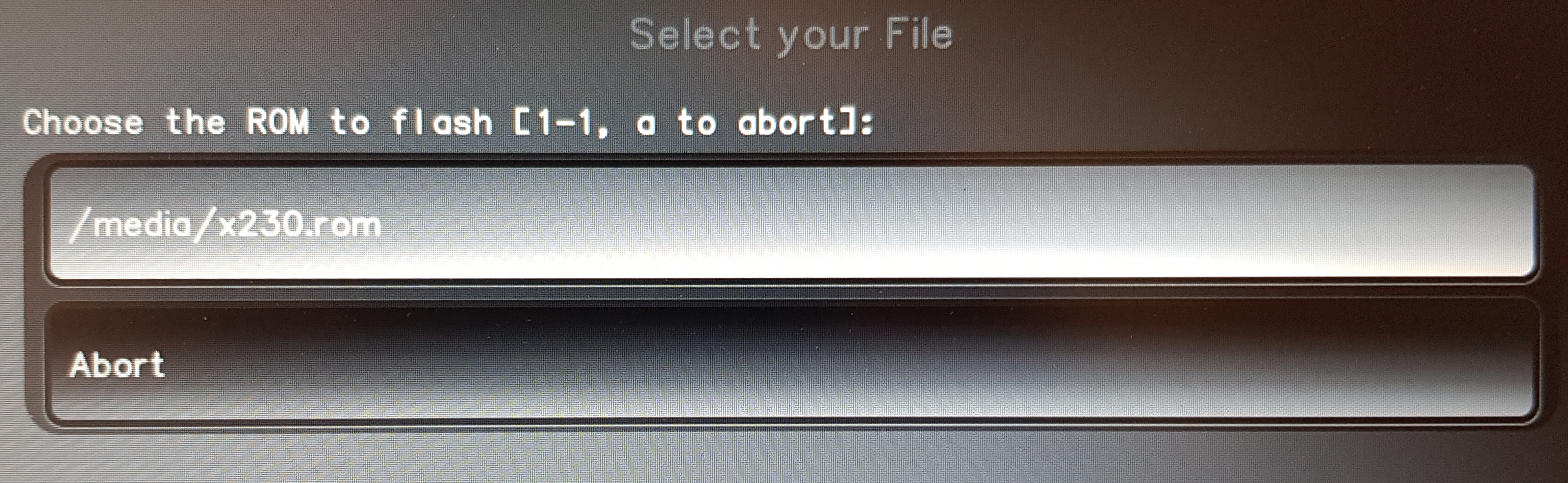
Bekräfta processen med Enter.
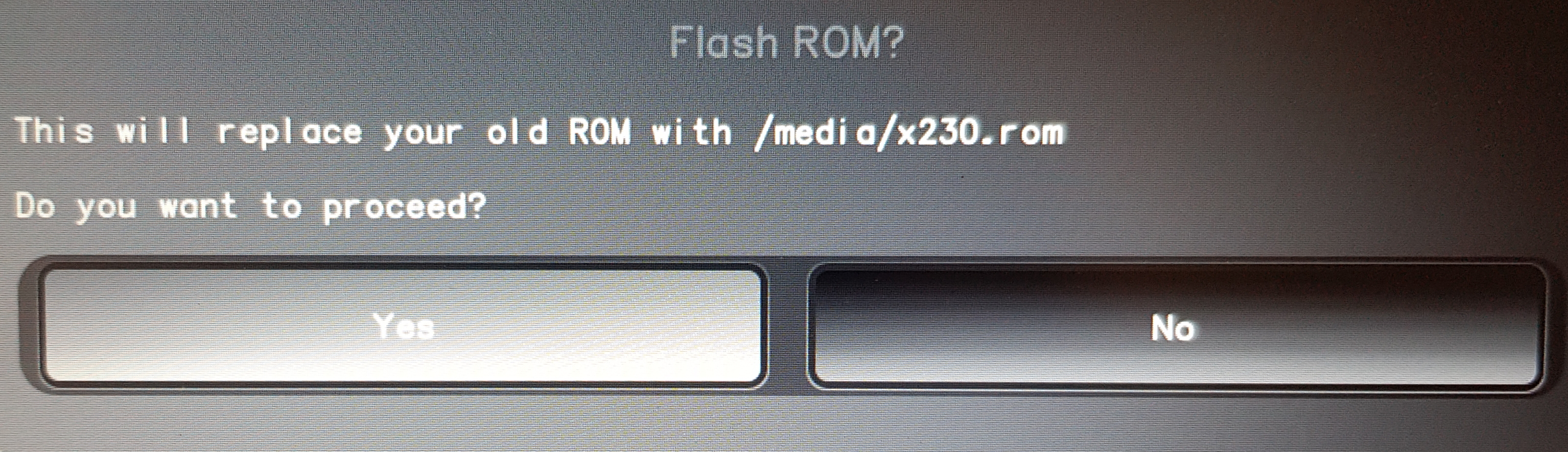
Bekräfta omstarten med Enter.
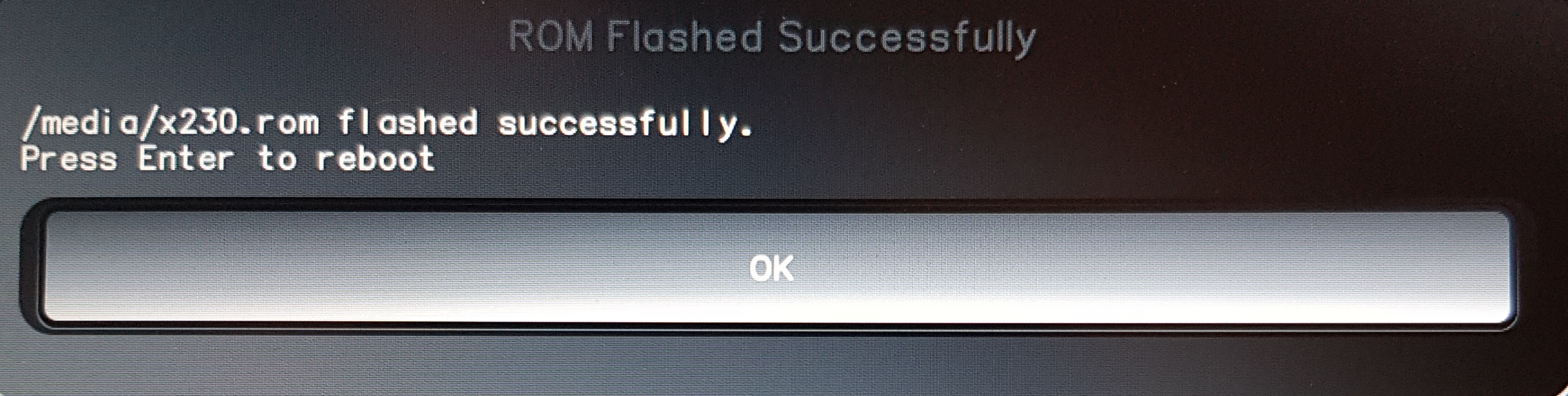
Du har lyckats uppdatera din fasta programvara!
Ytterligare åtgärder¶
Råd
Det finns ett känt problem med NV41 att den kan fastna efter uppdateringen i boot splash (huvuden tar längre än 30 sekunder att komma upp). Detta löser sig självt efter max 5 omstarter (tryck kort på strömknappen). Om inte, vänligen kontakta support@nitrokey.com
Om
ERROR: TOTP Generation Failed!visas, följ instruktionerna för fabriksåterställning (i menyn till vänster), med början från steg